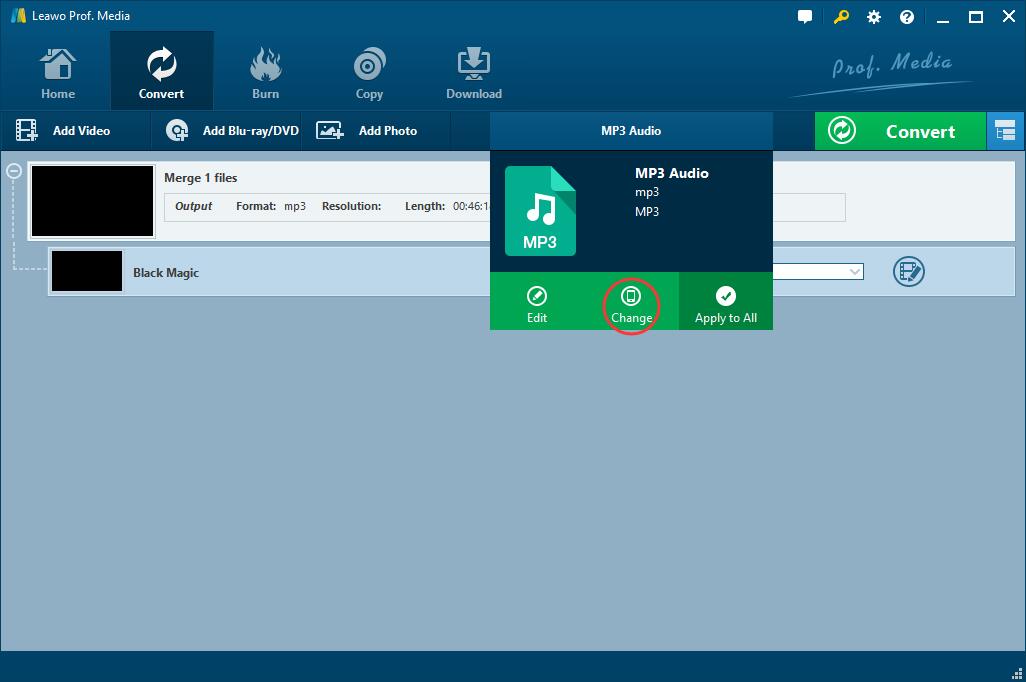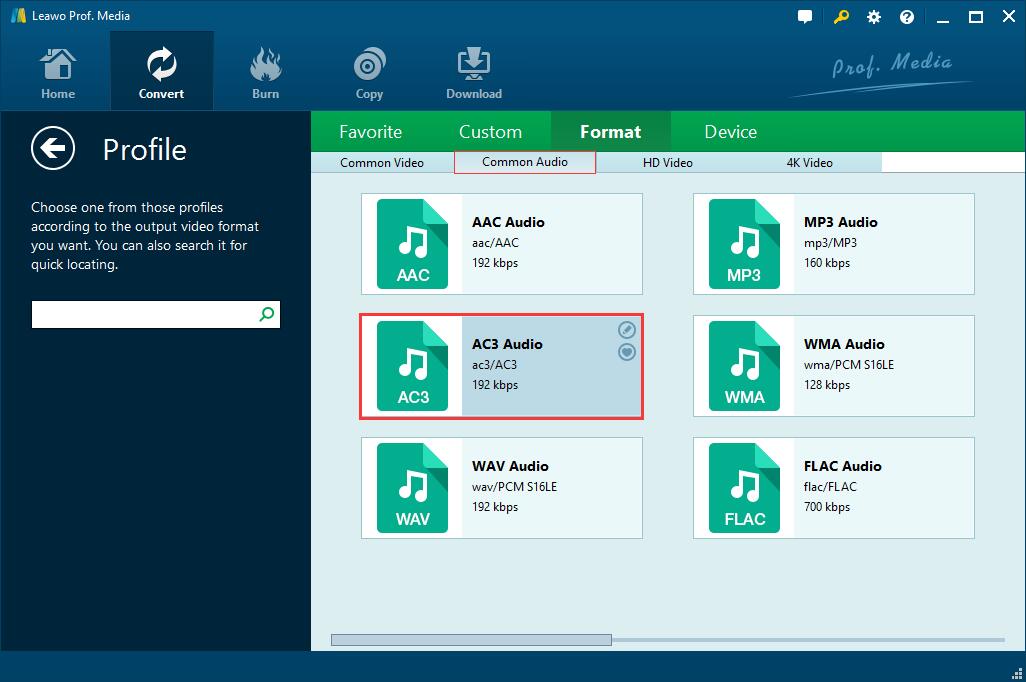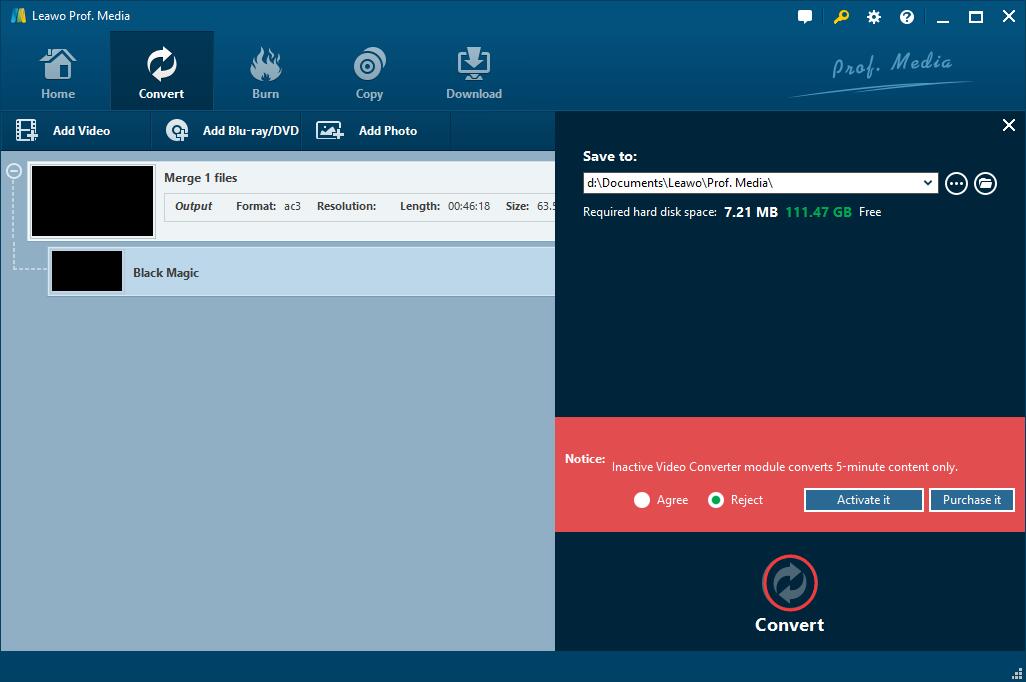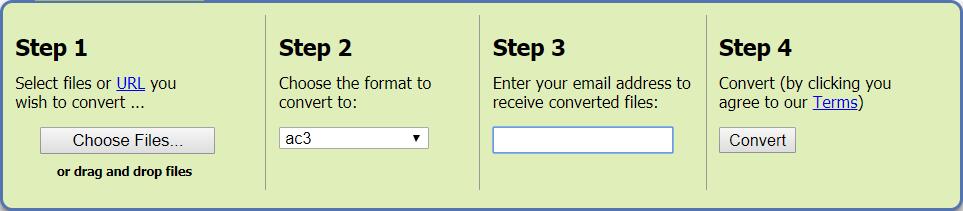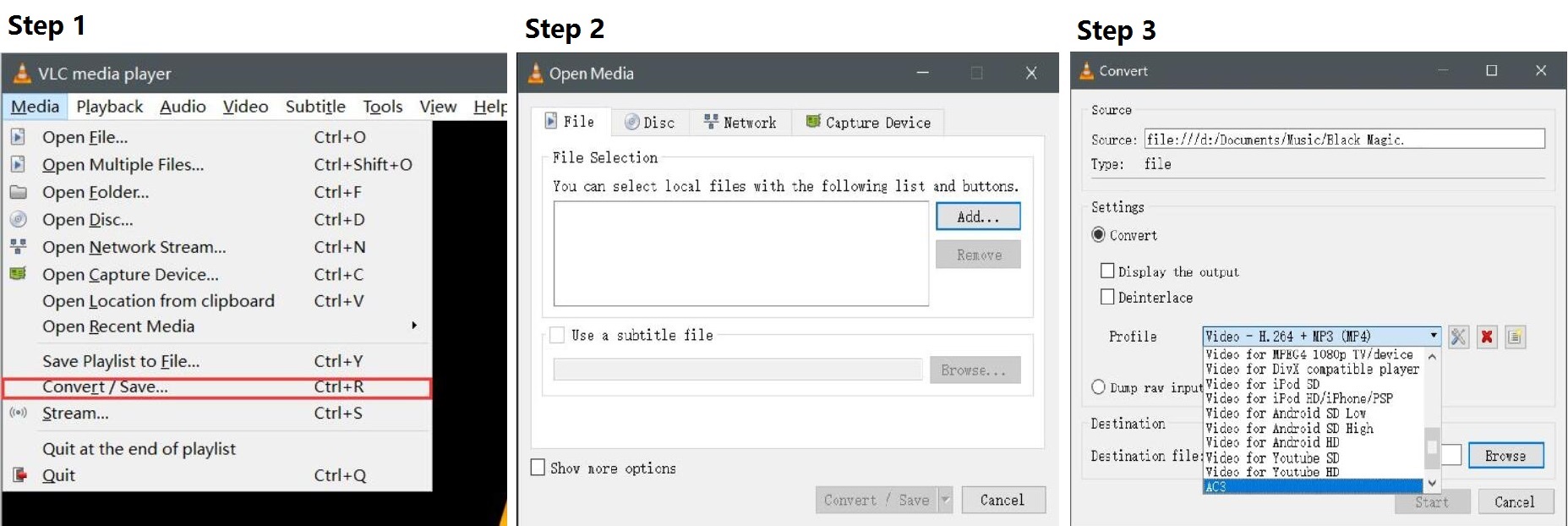Mon colocataire est un passionné de musique qui a acheté beaucoup d'équipements électroniques pour lire de la musique de haute qualité. Récemment, il a acheté un nouveau lecteur DVD et le même jour, il a importé toute sa musique sur DVD à partir de son Sony Walkman MP3. Cela est triste à dire, après avoir mis le DVD dans le lecteur de DVD, il a constaté que la musique ne pouvait pas être identifiée par le lecteur, ce qui signifie qu'il ne pouvait pas lire sa musique sur ce nouveau lecteur. Hier, il m'a raconté ses problèmes et m'a demandé de l'aide.
Enfin, j'ai trouvé que toute sa musique dans Sony Walkman MP3 est au format AAC, qui est connu comme l'abréviation de Advanced Audio Coding et offre une meilleure qualité sonore que MP3 au débit binaire similaire. AAC est un format audio très connu et largement pris en charge par YouTube, iPhone, PSP et 3DS. Mais le problème est que le lecteur DVD ne fait pas partie de ces appareils. Il ne peut prendre en charge que quelques formats, comme AC3, qui est connu comme le synonyme de codec audio Dolby Digital. Bien qu'AC3 ne soit pas aussi largement utilisé qu'AAC, il est aussi bien accueilli par de nombreux passionnés de musique pour sa meilleure qualité sonore.
En bref, le lecteur DVD ne peut pas lire les fichiers AAC directement. Cependant, cela ne signifie pas que nous ne pouvons pas profiter de la musique AAC sur le lecteur DVD. Il existe encore des méthodes qui peuvent nous aider à lire AAC sur le lecteur DVD. Le moyen le plus simple pour résoudre ce problème est de convertir AAC en AC3, qui est pris en charge par le lecteur DVD. Aujourd'hui, dans ce texte, je vais vous présenter trois convertisseurs d'AAC en AC3.
Partie 1 : Convertir AAC en AC3 avec le Convertisseur de Vidéo de Leawo
Le premier convertisseur d'AAC en AC3 que je veux vous présenter est le Convertisseur de Vidéo de Leawo, l'un des célèbres convertisseurs de vidéo dans le monde entier. Il prend en charge plus de 180 formats de vidéos et d'audios différents tels que MP4, MKV, AVI, MP3, AAC, etc. Il ne fait aucun doute que le Convertisseur de Vidéo de Leawo peut vous aider à convertir AAC en AC3 sans aucune perte de qualité. Je crois que vous l'aimerez pour son interface de manipulation simple et sa conversion de vidéo efficace tant que vous l'utiliserez.
Dans cette partie, je vais vous présenter en détails comment utiliser le Convertisseur de Vidéo de Leawo pour convertir AAC en AC3. Vous devez d'abord le télécharger et l'installer.
Étape 1 : Importez les fichiers audio AAC sources
Ouvrez le Convertisseur de Vidéo de Leawo pour accéder à l'interface principale du programme. Ajoutez-y l'audio AAC que vous souhaitez convertir en cliquant sur le bouton « Ajouter une vidéo » et appelez le menu déroulant près du bouton « Ajouter une photo » pour modifier le format de sortie.
Étape 2 : Définissez AC3 comme le format de sortie
Dans la fenêtre de sélection de formats, vous pouvez constater qu'il existe de nombreuses catégories de sous-menu. Ce que vous devez faire est de choisir « Audio commun » et de sélectionner AC3 comme le format de sortie.
Étape 3 : Convertissez AAC en AC3
Enfin, revenez à l'interface du programme et cliquez sur le bouton vert « Convertir ». Définissez le fichier de sortie sur la barre latérale pop-up. Après, vous obtiendrez bientôt l'audio AC3 converti.
Partie 2 : Convertir AAC en AC3 avec un convertisseur d'AAC en AC3 en ligne gratuit
Si vous n'aimez pas télécharger ou installer de programme, il existe aussi des convertisseurs d'AAC en AC3 en ligne qui peuvent aussi vous aider à convertir AAC en AC3 et vous permettent de terminer la conversion librement sans télécharger de logiciel. J'ai fait pour vous une liste de 3 convertisseurs d'AAC en AC3 en ligne que je pense être meilleurs que d'autres : Zamzar.com, Convertio et Filezigzag.
Parmi ces convertisseurs en ligne, Zamzar.com vaut mieux la peine d'être essayé pour convertir AAC en AC3. Donc, ce que je vais faire est de prendre Zamzar.com comme exemple pour vous présenter comment convertir AAC en AC3 en utilisant un convertisseur en ligne.
Étape 1 : Importez les fichiers AAC sources
Il existe deux moyens pour importer les fichiers AAC sources dans le convertisseur d'AAC en AC3 en ligne gratuit. Le premier consiste à choisir les fichiers AAC sur votre ordinateur ; l'autre est de les ajouter depuis Internet (assurez-vous d'importer la bonne URL).
Étape 2 : Choisissez le format de sortie
Après avoir importé les audios AAC, choisissez AC3 comme le format de sortie dans la liste déroulante « Formats de sortie ».
Étape 3 : Entrez votre adresse e-mail pour recevoir les fichiers convertis
L'étape la plus importante est de saisir votre adresse e-mail, ce qui détermine si vous pouvez recevoir les fichiers convertis. Par conséquent, vous devez entrer votre adresse e-mail correctement, sinon vous risquez de ne pas obtenir vos audios AC3.
Étape 4 : Convertissez AAC en AC3
Cliquez sur le bouton « Convertir ». Puis, vous recevrez un email contenant les fichiers convertis.
Partie 3 : Convertir AAC en AC3 avec le lecteur multimédia VLC
La dernière méthode que je veux vous présenter est d'utiliser le lecteur multimédia VLC. C'est un logiciel gratuit et de code source ouvert utilisé pour diffuser et convertir les vidéos. Il prend en charge de nombreux formats audio et vidéo, y compris AAC et AC3. Dans le contenu ci-dessous, je vais vous présenter comment l'utiliser pour convertir AAC en AC3.
Étape 1 : Entrez dans l'interface de conversion
Ouvrez le lecteur multimédia VLC pour accéder à l'interface du programme. Trouvez l'onglet « Média » et sélectionnez le bouton « Convertir / Enregistrer » dans le menu déroulant.
Étape 2 : Importez les fichiers AAC
Après être entré dans l'interface de conversion, cliquez sur le bouton « Ajouter » dans la fenêtre pop-up. Puis, vous pouvez y ajouter les audios AAC que vous souhaitez convertir.
Étape 3 : Définissez AC3 comme le format de sortie et convertissez AAC en AC3
Choisissez AC3 comme le format de sortie en cliquant sur le bouton « Profil ». Puis, appuyez sur « Démarrer » pour commencer la conversion.
À travers le contenu ci-dessus, nous avons appris trois moyens pour convertir AAC en AC3, mais ces méthodes ne sont pas toutes fiables.
Bien que le convertisseur en ligne soit très pratique, il vous faudra plus de temps pour télécharger les fichiers. De plus, il nécessite votre adresse e-mail correcte, ce qui signifie que vos informations privées pourraient être divulguées via Internet.
En comparaison, le lecteur multimédia VLC et le Convertisseur de Vidéo de Leawo n'ont pas le problème de fuite de confidentialité. À vrai dire, le Convertisseur de Vidéo de Leawo offre un meilleur service et une meilleure interface opérationnelle que le lecteur multimédia VLC. Ce dernier vous oblige une procédure très complexe pour trouver le format cible, ce qui n'est pas convivial pour les utilisateurs. Cependant, de telles choses ne se produiront pas si vous utilisez le Convertisseur de Vidéo de Leawo.
Si vous préférez des services plus sûrs et plus rapides pour convertir AAC en AC3, je pense que le Convertisseur de Vidéo de Leawo est toujours le meilleur choix pour vous.